Word怎么生成目錄?Word生成目錄教程
有時(shí)候我們?cè)赪ord里面寫了一篇文章或論文,為了方便展示或演講總是需要生成目錄的,但是生成目錄這種簡單的事,對(duì)于很少接觸Word的朋友來說是很困難的,為此小編整理了一篇Word生成目錄教程,有需要的朋友可以來看看。
方法/步驟:
1、我們先隨便打開一個(gè)文檔,如圖:

2、點(diǎn)擊文檔右下方的大綱視圖按鈕,就會(huì)出現(xiàn)這樣的頁面,如圖:
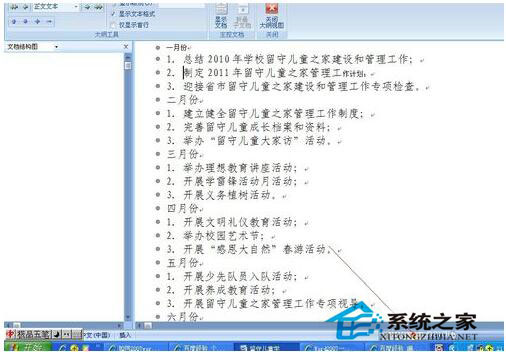
3、然后把光標(biāo)停留在一級(jí)目錄的前方,點(diǎn)擊左上方的一級(jí)目錄,比如。我們把一月份、二月份、三月份等作為一級(jí)目錄,如圖:
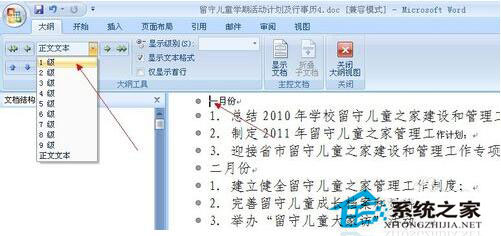
4、這時(shí)在左側(cè)的大綱欄里就出現(xiàn)這樣的情況,如圖:
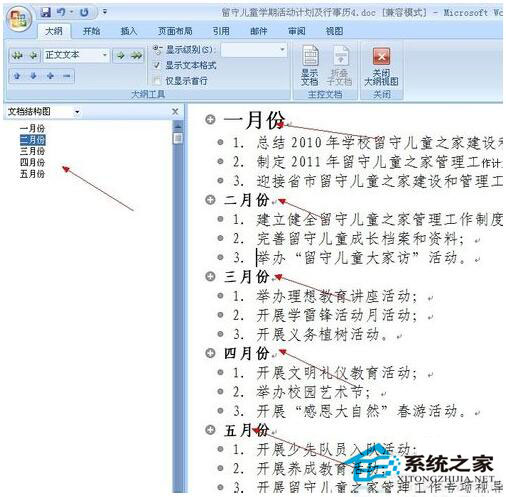
5、同樣的方法把光標(biāo)停留在二級(jí)目錄的前面,然后點(diǎn)擊二級(jí)目錄,三級(jí)目錄的方法相同。如圖:

6、把光標(biāo)停留在所要插入目錄的位置,點(diǎn)擊“引用”“目錄”如圖:
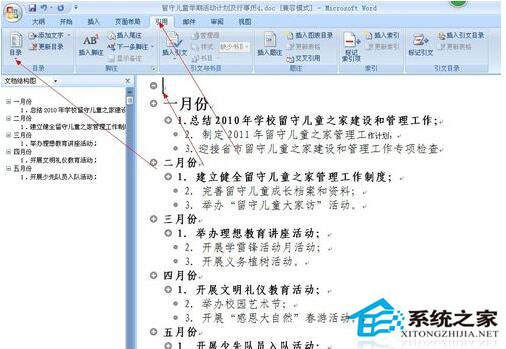
7、點(diǎn)擊“插入目錄”,在這里你可以選擇你喜歡的格式,點(diǎn)擊確定。如圖:
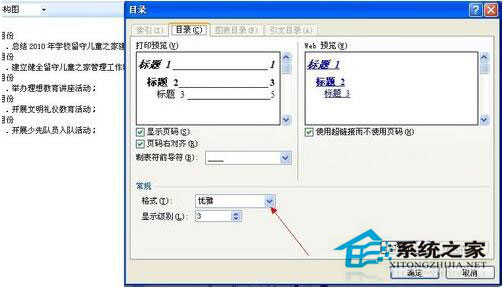
8、這樣你的目錄就生成了。如圖:
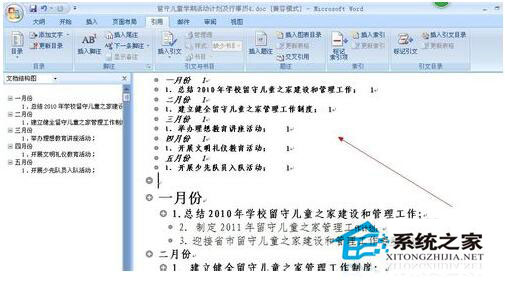
9、當(dāng)我們的文章內(nèi)容發(fā)生改變時(shí),怎樣修改目錄呢,比如我們把月份改成星期,如圖:
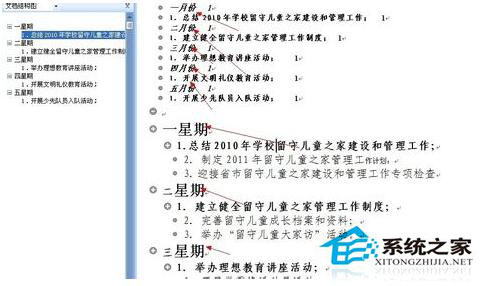
10、點(diǎn)擊引用,更新目錄,如圖:
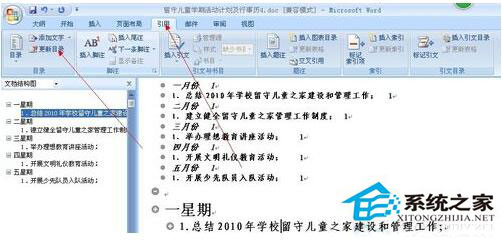
11、點(diǎn)擊更新整個(gè)目錄,點(diǎn)擊確定,如圖:
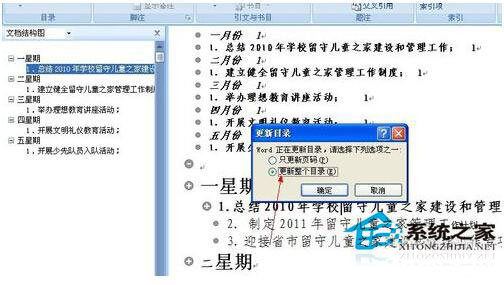
12、這樣目錄里的內(nèi)容就和文章里的內(nèi)容一致了,如圖:
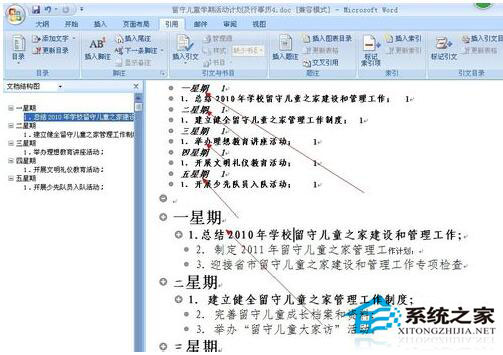
Word生成目錄的教程就講到這里了,是不是又漲知識(shí)了呢?想了解更多Word知識(shí)的朋友,趕緊到好吧啦網(wǎng)官網(wǎng)看看吧!
相關(guān)文章:

 網(wǎng)公網(wǎng)安備
網(wǎng)公網(wǎng)安備